
Hackintosh_From_A_to_Z
.pdf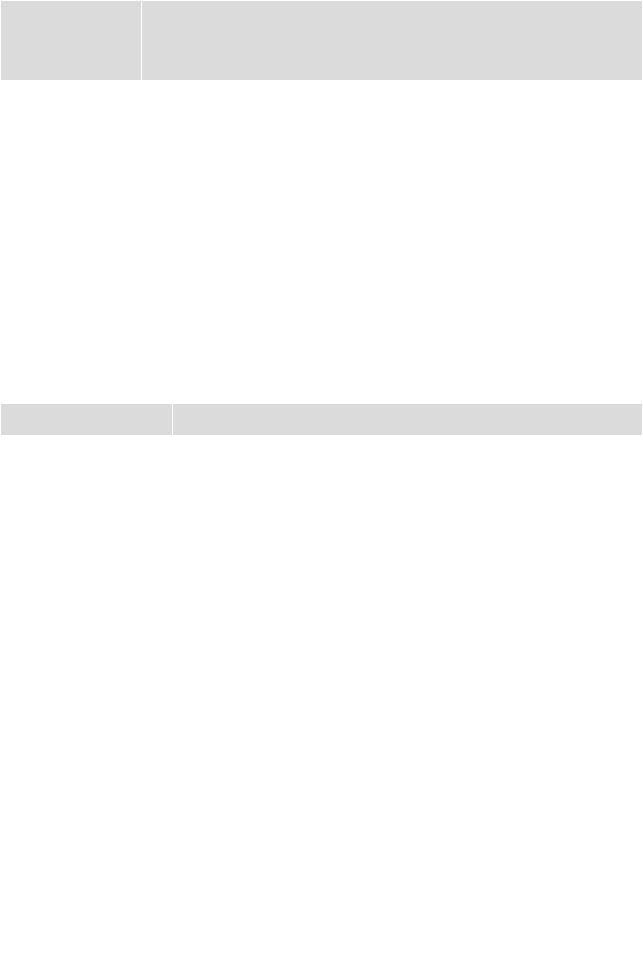
Клавиша или |
Назначение |
сочетание |
|
клавиш |
|
|
|
Option |
Отобразить все загрузочные тома (Менеджер Загрузки) |
Shift |
Выполнить загрузку в безопасном режиме (безопасную загрузку) |
C |
Выполнить загрузку с загрузочного диска |
T |
Выполнить загрузку в режиме внешнего диска FireWire |
N |
Выполнить загрузку с сервера NetBoot |
X |
Принудительный запуск Mac OS X (если есть загрузочные тома с |
|
системами, отличными от Mac OS X) |
Command-V |
Выполнить загрузку в режиме подробного протоколирования |
Command-S |
Выполнить загрузку в однопользовательском режиме |
Сочетания клавиш окна Finder
Сочетание клавиш |
Назначение |
|
|
Command-A |
Выделить все элементы в активном окне Finder (или на рабочем |
|
столе, если все окна закрыты) |
Option-Command-A |
Отменить выбор всех элементов |
Shift-Command-A |
Открыть папку Applications |
Command-C |
Копировать выделенный элемент или текст |
Shift-Command-C |
Открыть окно «Компьютер» |
Command-D |
Дублировать выделенный элемент |
Shift-Command-D |
Открыть папку рабочего стола |
Command-E |
Извлечь носитель |
Command-F |
Найти все совпадающие атрибуты Spotlight |
Shift-Command-F |
Найти файлы Spotlight с совпадающими именами |
Option-Command-F |
Перейти в поле поиска уже открытого окна Spotlight |
Shift-Command-G |
Перейти к папке |
Shift-Command-H |
Открыть личную папку текущего пользователя |
Command-I |
Открыть свойства |
Option-Command-I |
Открыть окно Инспектора |
Control-Command-I |
Открыть общие свойства |
Shift-Command-I |
Открыть iDisk |
Command-J |
Показать параметры вида |
Command-K |
Подключиться к серверу |
Shift-Command-K |
Открыть окно «Сеть» |
Command-L |
Создать псевдоним выделенного элемента |
Command-M |
Свернуть окно |
Option-Command-M |
Свернуть все окна |
Command-N |
Новое окно Finder |
Shift-Command-N |
Создать папку |
Option-Command-N |
Создать смарт-папку |
Command-O |
Открыть выделенный элемент |
Shift-Command-Q |
Выйти |
Option-Shift- |
Немедленно выйти |
Command-Q |
|
Command-R |
Показать оригинал (для псевдонима) |
Command-T |
Добавить в боковое меню |
Shift-Command-T |
Добавить в избранное |
Option-Command-T |
Скрыть или показать панель инструментов в окнах Finder |
Shift-Command-U |
Открыть папку Utilities |
Command-V |
Вставить |
Command-W |
Закрыть окно |
Option-Command-W |
Закрыть все окна |
Command-X |
Вырезать |
Option-Command-Y |
Слайд-шоу (Mac OS X версии 10.5 или более поздней) |
Command-Z |
Отменить или повторить |
Command-1 |
Просмотр в виде значков |
Command-2 |
Просмотр в виде списка |
Command-3 |
Просмотр в виде таблицы |
Command-4 |
Просмотр в режиме Cover Flow (Mac OS X версии 10.5 или более |
|
поздней) |
Command-, (Command |
Открыть настройки Finder |
и запятая) |
|
Command-` (клавиша |
Последовательное переключение между окнами Finder |
грависа находится над |
|
клавишей Tab на |
|
клавиатурах с |
|
английской (США) |
|
раскладкой) |
|
Command-Shift-? |
Вызвать справку Mac |
Option-Shift- |
Принудительно завершить работу Finder |
Command-Esc |
|
Command-[ |
Назад |
Command-] |
Вперед |
Command-стрелка |
Открыть вложенную папку |
вверх |
|
Control-Command- |
Открыть вложенную папку в новом окне |
стрелка вверх |
|
Command-стрелка |
Открыть выделенный элемент |
вниз |
|
Command-Tab |
Перейти к другой программе (вперед) |
Shift-Command-Tab |
Перейти к другой программе (назад) |
Command-Delete |
Переместить в Корзину |
Shift-Command-Delete |
Очистить Корзину |
Option-Shift- |
Очистить Корзину без вывода диалогового окна подтверждения |
Command-Delete |
|
Пробел (или |
Быстрый просмотр (Mac OS X версии 10.5 или более поздней) |
Command-Y) |
|
Нажатие клавиши |
Перетащить элемент на другой том или в другое место (пока |
Command при |
клавиша удерживается, указатель имеет другой вид) |
перетаскивании |
|
Нажатие клавиши |
Копировать перетаскиваемый элемент (пока клавиша |
Option при |
удерживается, указатель имеет другой вид) |
перетаскивании |
|
Нажатие комбинации |
Создать псевдоним перетаскиваемого элемента (пока клавиши |
клавиш Option- |
удерживаются, указатель имеет другой вид) |
Command при |
|
перетаскивании |
|

Другие сочетания клавиш в Mac OS X и в программах
Примечание. Перечисленные ниже сочетания клавиш могут поддерживаться не всеми программами.
Сочетани |
Назначение |
е клавиш |
|
|
|
Command- |
Показать или скрыть поле поиска Spotlight (если установлено несколько |
Пробел |
языков, может переключаться между задействованными системами сценариев) |
Option- |
Показать окно результатов поиска Spotlight (если установлено несколько |
Command- |
языков, может переключать раскладки клавиатуры и методы ввода в пределах |
Пробел |
сценария) |
Command- |
Перейти вперед к следующему из числа недавно использовавшихся программ |
Tab |
в списке открытых программ |
Shift- |
Перейти назад в списке открытых программ, отсортированных в порядке |
Command- |
использования |
Tab |
|
Shift-Tab |
Перейти к предыдущему элементу управления |
Control-Tab |
Перевести фокус на следующую группу элементов управления в диалоговом |
|
окне (или на следующую таблицу в ситуации, когда клавиша Tab переводит |
|
фокус на следующую ячейку) |
Shift- |
Перевести фокус на предыдущую группу элементов управления |
Control-Tab |
|
Command- |
Открыть Front Row (если эта программа установлена) |
Esc |
|
Option-Eject |
Извлечь диск из второго оптического привода (если он установлен) |
Control-Eject |
Открыть диалоговое окно завершения работы системы |
Option- |
Перевести компьютер в режим сна |
Command- |
|
Eject |
|
Control- |
Закрыть все программы (с возможностью сохранить изменения в открытых |
Command- |
документах) и перезагрузить компьютер |
Eject |
|
Control- |
Закрыть все программы (с возможностью сохранить изменения в открытых |
Option- |
документах) и выключить компьютер |
Command- |
|
Eject |
|
Fn-Delete |
Удалить следующий символ (на встроенной клавиатуре портативных |
|
компьютеров Mac) |
Control-F1 |
Включить или отключить полный клавиатурный доступ |
Control-F2 |
Перевести фокус на строку меню |
Control-F3 |
Перевести фокус на Dock |
Control-F4 |
Перевести фокус на активное (или следующее) окно |
Shift- |
Перевести фокус на предыдущее активное окно |
Control-F4 |
|
Control-F5 |
Перевести фокус на панель инструментов |
Control-F6 |
Перевести фокус на первую (или следующую) панель |
Shift- |
Перевести фокус на предыдущую панель |
Control-F6 |
|
Control-F7 |
Временно переопределить текущий режим клавиатурного доступа в окнах и |
|
диалоговых окнах |
F9 |
Разместить открытые окна в виде мозаики или вернуть их в исходные |
|
положения |
F10 |
Разместить в виде мозаики открытые окна активной программы или вернуть |
|
их в исходные положения |
F11 |
Показать или скрыть все открытые окна |
F12 |
Показать или скрыть Dashboard |
Command-` |
Активировать следующее открытое окно программы, находящейся на |
|
переднем плане |
Shift- |
Активировать предыдущее открытое окно программы, находящейся на |
Command-` |
переднем плане |
Option- |
Перевести фокус на панель пиктограмм |
Command-` |
|
Command- - |
Уменьшить размер выбранного элемента |
(минус) |
|
Command-{ |
Выровнять выделенные элементы по левому краю |
Command-} |
Выровнять выделенные элементы по правому краю |
Command-| |
Выровнять выделенные элементы по центру |
Command-: |
Открыть окно «Правописание» |
Command-; |
Найти в документе неправильно написанные слова |
Command-, |
Открыть окно настроек активной программы (если она поддерживает это |
|
сочетание клавиш) |
Option- |
Уменьшить контрастность экрана |
Control- |
|
Command-, |
|
Option- |
Увеличить контрастность экрана |
Control- |
|
Command-. |
|
Command-? |
Открыть справку приложения в программе просмотра справки |
Option- |
Включить или отключить сглаживание шрифта |
Command-/ |
|
Shift- |
Увеличить размер выбранного элемента |
Command-= |
|
Shift- |
Скопировать содержимое экрана в файл |
Command-3 |
|
Shift- |
Скопировать содержимое экрана в буфер обмена |
Control- |
|
Command-3 |
|
Shift- |
Скопировать выделенный участок содержимого экрана в файл |
Command-4 |
|
Shift- |
Скопировать выделенный участок содержимого экрана в буфер обмена |
Control- |
|
Command-4 |
|
Command-A |
Выделить все элементы в документе или окне или все символы в текстовом |
|
поле |
Command-B |
Выделить выбранный текст жирным шрифтом или включить/отключить такое |
|
выделение |
Command-C |
Скопировать выбранные данные и сохранить их в буфер обмена |
Shift- |
Открыть окно «Цвета» |
Command-C |
|
Option- |
Скопировать стиль выбранного текста |
Command-C |
|
Control- |
Скопировать настройки форматирования выбранного элемента и сохранить |
Command-C |
их в буфер обмена |
Option- |
Показать или скрыть Dock |
Command-D |
|
Command- |
Показать определение выбранного слова в программе «Словарь» |
Control-D |
|
Command-E |
Использовать выделенное содержимое для поиска |
Command-F |
Открыть окно поиска |
Option- |
Перейти в поле поиска |
Command-F |
|
Command-G |
Найти следующее вхождение выделенного содержимого |
Shift- |
Найти предыдущее вхождение выделенного содержимого |
Command-G |
|
Command-H |
Скрыть окна текущей программы |
Option- |
Скрыть окна всех остальных запущенных программ |
Command-H |
|
Command-I |
Выделить выбранный текст курсивом или включить/отключить такое |
|
выделение |
Option- |
Показать окно «Инспектор» |
Command-I |
|
Command-J |
Покрутить до выделенного содержимого |
Command-M |
Свернуть активное окно в Dock |
Option- |
Свернуть в Dock все окна активной программы |
Command-M |
|
Command-N |
Создать новый документ в программе, находящейся на переднем плане |
Command-O |
Показать диалоговое окно выбора документа, который нужно открыть в |
|
программе, находящейся на переднем плане |
Command-P |
Открыть диалоговое окно «Печать» |
Shift- |
Показать диалоговое окно с параметрами печати («Параметры страницы») |
Command-P |
|
Command |
Выйти из программы, находящейся на переднем плане |
+Q |
|
Command-S |
Сохранить активный документ |
Shift- |
Показать диалоговое окно «Сохранить как» |
Command-S |
|
Command-T |
Показать окно «Шрифты» |
Option- |
Показать или скрыть панель инструментов |
Command-T |
|
Command-U |
Выделить выбранный текст подчеркиванием или включить/отключить такое |
|
выделение |
Command-V |
Вставить содержимое буфера обмена в точку ввода |
Option- |
Применить стиль одного объекта к выбранному объекту (команда «Применить |
Command-V |
стиль») |
Option- |
Применить к вставленному объекту стиль окружающего текста (команда |
Shift- |
«Вставить в текущем стиле») |
Command-V |
|
Control- |
Применить к выделенному объекту настройки форматирования (команда |
Command-V |
«Применить линейку») |
Command-W |
Закрыть окно, находящееся на переднем плане |
Shift- |
Закрыть файл и связанные с ним окна |
Command-W |
|
Option- |
Закрыть все окна в программе без выхода из нее |
Command-W |
|
Command-X |
Удалить выделенное содержимое и сохранить его в буфер обмена |
Command-Z |
Отменить предыдущую команду (некоторые программы поддерживают |
|
последовательные команды отмены) |
Shift- |
Повторить предыдущую команду (некоторые программы поддерживают |
Command-Z |
последовательные команды повторения) |
Control- |
Перевести фокус на другое значение или ячейку в представлении (например, |
стрелка |
в таблице) |
вправо |
|
Control- |
Перевести фокус на другое значение или ячейку в представлении (например, |
стрелка |
в таблице) |
влево |
|
Control- |
Перевести фокус на другое значение или ячейку в представлении (например, |
стрелка вниз |
в таблице) |
Control- |
Перевести фокус на другое значение или ячейку в представлении (например, |
стрелка |
в таблице) |
вверх |
|
Shift- |
Выделить текст с точки ввода до конца текущей строки (*) |
Command- |
|
стрелка |
|
вправо |
|
Shift- |
Выделить текст с точки ввода до начала текущей строки (*) |
Command- |
|
стрелка |
|
влево |
|
Shift- |
Расширить область выделения текста на один символ вправо (*) |
стрелка |
|
вправо |
|
Shift- |
Расширить область выделения текста на один символ влево (*) |
стрелка |
|
влево |
|
Shift- |
Выделить текст с точки ввода до начала текущего документа (*) |
Command- |
|
стрелка |
|
вверх |
|
Shift- |
Выделить текст с точки ввода до конца текущего документа (*) |
Command- |
|
стрелка вниз |
|
Shift- |
Расширить область выделения текста на одну строку вверх до границы |
стрелка |
ближайшего символа в текущем горизонтальном положении точки ввода (*) |
вверх |
|
Shift- |
Расширить область выделения текста на одну строку вниз до границы |
стрелка вниз |
ближайшего символа в текущем горизонтальном положении точки ввода (*) |
Shift- |
Расширить область выделения текста до конца текущего слова, при |
Option- |
повторном нажатии — до конца следующего слова (*) |
стрелка |
|
вправо |
|
Shift- |
Расширить область выделения текста до начала текущего слова, при |
Option- |
повторном нажатии — до начала следующего слова (*) |
стрелка |
|
влево |
|
Shift- |
Расширить область выделения текста до конца текущего абзаца, при |
Option- |
повторном нажатии — до конца следующего абзаца (*) |
стрелка вниз |
|
Shift- |
Расширить область выделения текста до начала текущего абзаца, при |
Option- |
повторном нажатии — до начала следующего абзаца (*) |
стрелка |
|
вверх |
|
Control- |
Переключение между текущим и предыдущим источником ввода |
Пробел |
|
Option- |
Переключение между всеми задействованными источниками ввода |
Control- |
|
Пробел |
|
Command- |
Сменить раскладку клавиатуры на текущую раскладку системного сценария |
стрелка |
|
влево |
|

CommandСменить раскладку клавиатуры на текущую раскладку латинского сценария стрелка вправо
Option- Принудительный выход
Command-
Esc
(*) Примечание: если никакой текст не выбран, область выделения начинается с точки ввода. Если текст выделен мышью, расширение начинается с границы выделения. Изменение направления выделения отменяет выделение соответствующего блока.
Универсальный доступ: клавиатурные команды VoiceOver
Сочетание |
Назначение |
клавиш |
|
|
|
Command-F5 или |
Включить или отключить VoiceOver |
Fn Command-F5 |
|
Control Option-F8 |
Открыть утилиту VoiceOver |
или |
|
Fn Control Option- |
|
F8 |
|
Control Option-F7 |
Открыть меню VoiceOver |
или |
|
Fn Control Option- |
|
F7 |
|
Control Option-; |
Включить или отключить блокировку Control Option для VoiceOver |
или Fn Control |
|
Option-; |
|
Option- |
Включить увеличение |
Command-8 или |
|
Fn Command-F11 |
|
Option-Command- |
Увеличить масштаб |
+ |
|
Option- |
Уменьшить масштаб |
Command-- |
|
(минус) |
|
